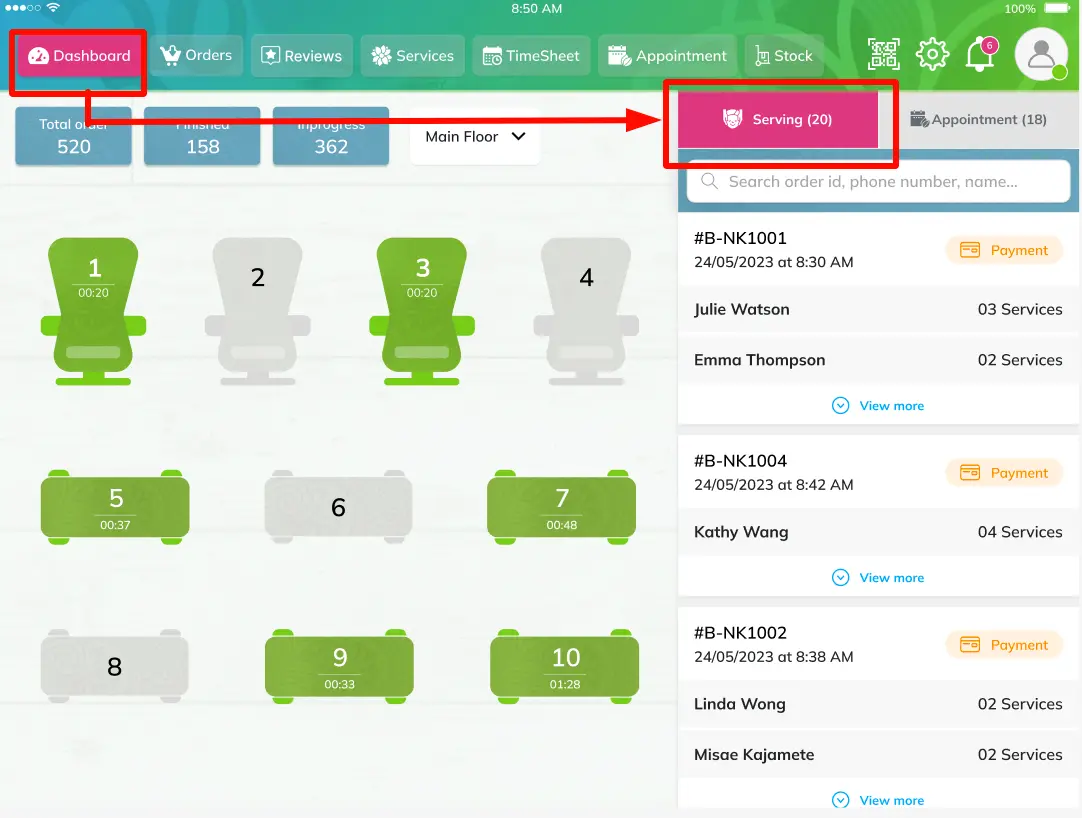Lịch và Đặt lịch hẹn
Bảng điều khiển và Theo dõi cuộc hẹn
Khi đăng nhập lần đầu vào Ứng dụng Doanh nghiệp của chúng tôi, người quản lý địa điểm của bạn sẽ được hiển thị màn hình Bảng điều khiển với giao diện cửa hàng trực quan. Từ đây, người quản lý có thể dễ dàng hình dung các khung giờ hẹn, phân bổ nguồn lực và tối ưu hóa lịch trình của nhân viên.
1) Từ menu điều hướng trên cùng, chọn Bảng điều khiển để xem lại tổng số cuộc hẹn phục vụ và sắp tới của một cửa hàng
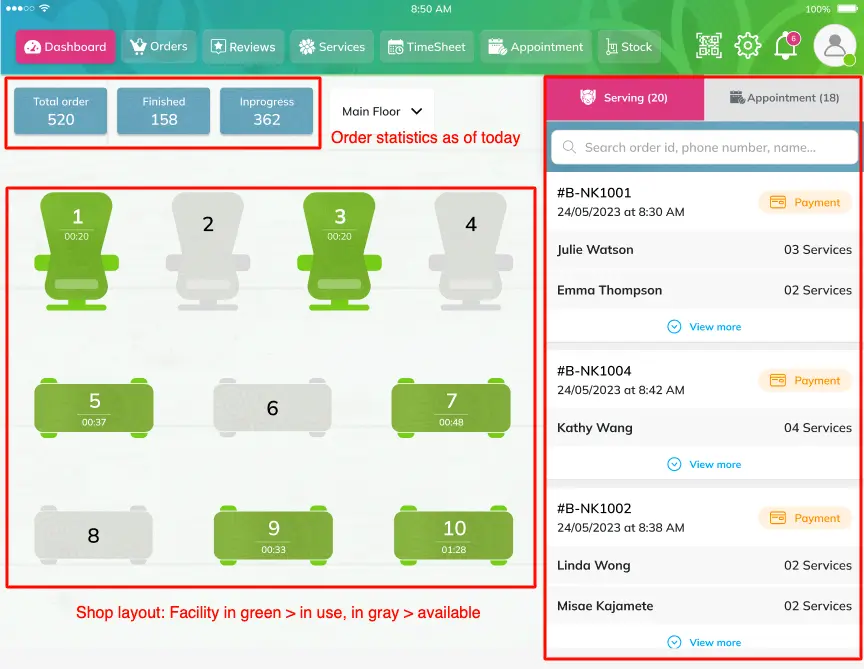
2) Nhấp vào tab Cuộc hẹn để mở các cuộc hẹn sắp tới của ngày hôm nay
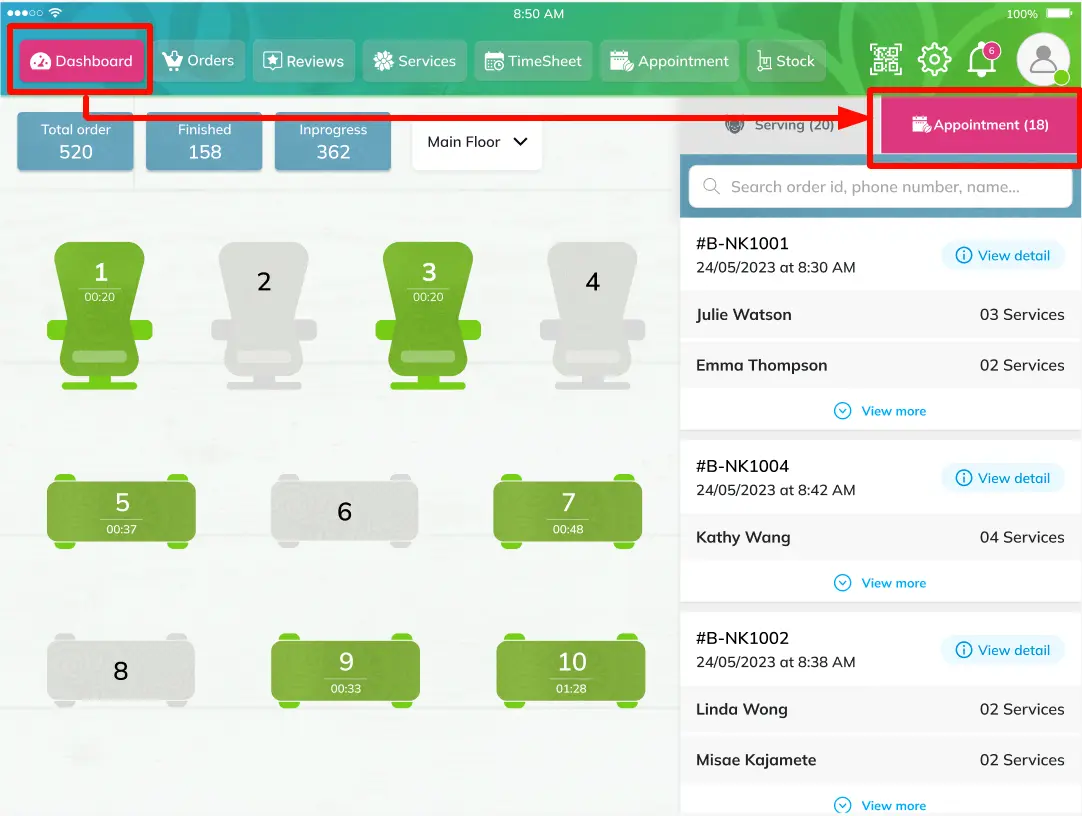
Xem các cuộc hẹn sắp tới của hôm nay
a) Nhấp vào một cuộc hẹn để mở trang Chi tiết cuộc hẹn
b) Trên trang Chi tiết cuộc hẹn, nhấp vào nút Đăng ký để mở trang Đăng ký
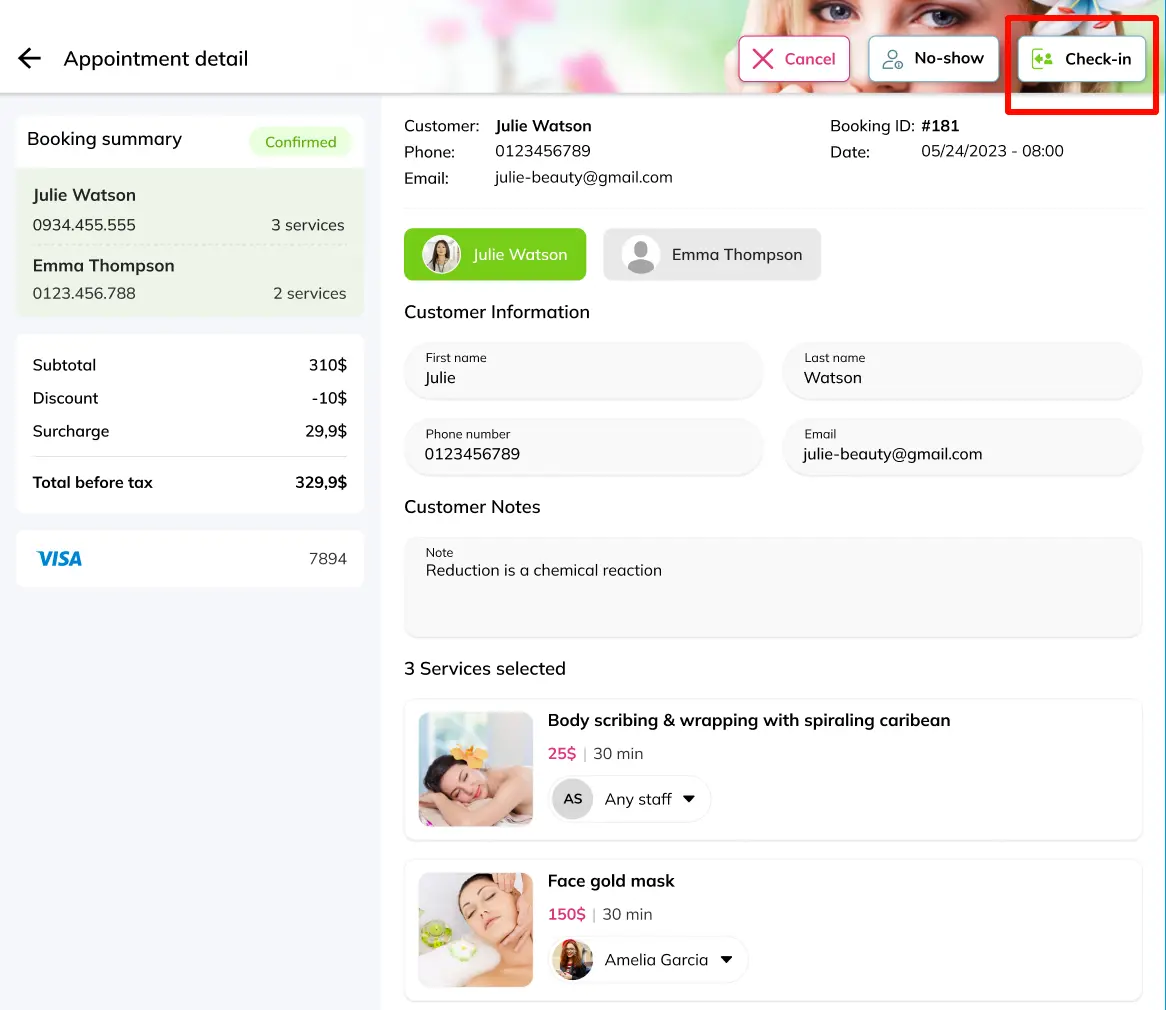
Đăng ký lịch hẹn
c) Trên trang Đăng ký, thêm/xóa khách hàng, điều chỉnh thời gian (nếu cần), chọn nhân viên và tiện nghi cho từng dịch vụ của từng cá nhân.
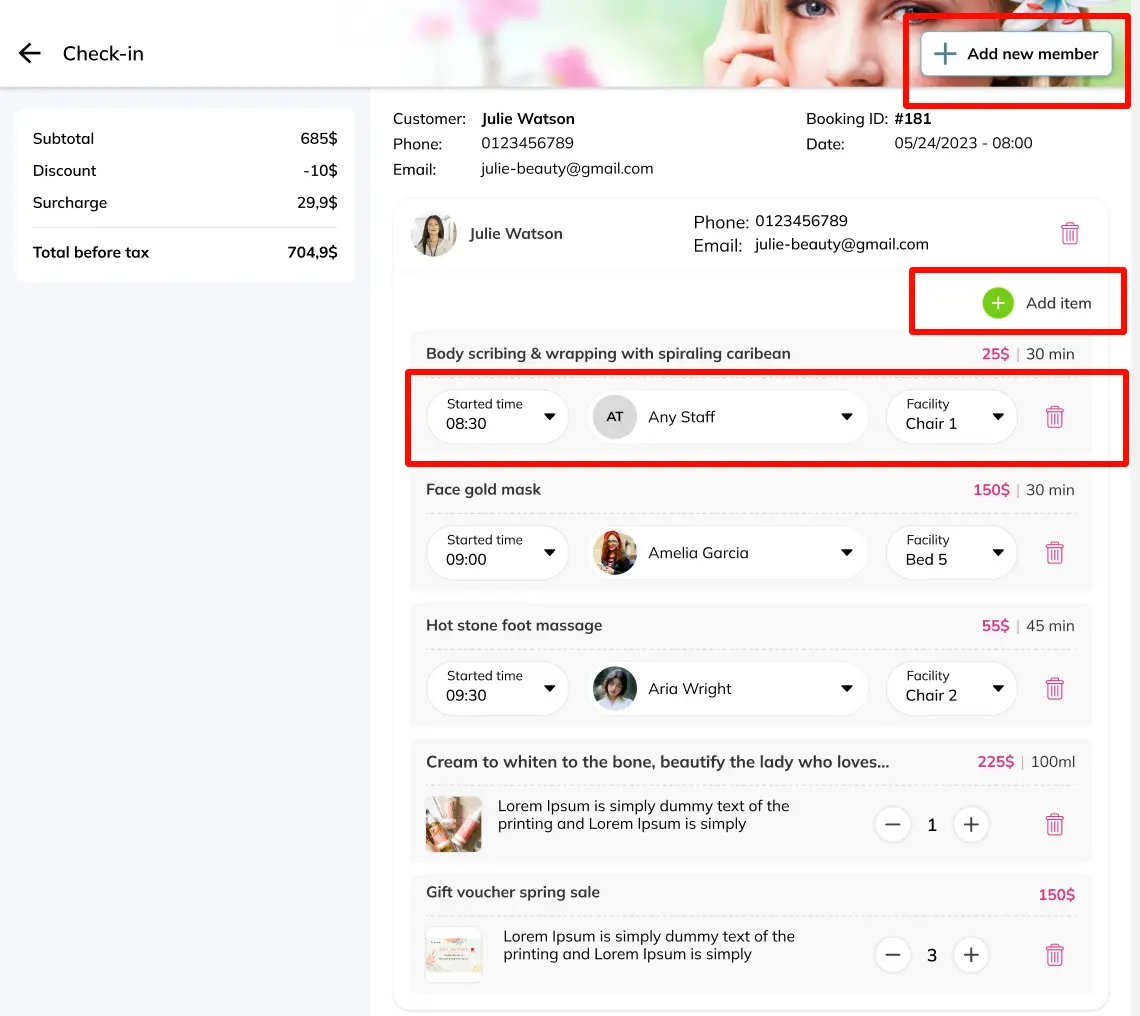
Điều chỉnh khách hàng, điều chỉnh thời gian (nếu cần), lựa chọn nhân viên và cơ sở
d) Sau khi đăng ký, cuộc hẹn sẽ được chuyển từ tab Cuộc hẹn sang tab Phục vụ trên trang Bảng điều khiển.
3) Nhấp vào tab Phục vụ để mở các cuộc hẹn đang được phục vụ.
Ghi chú:
- Khi dịch vụ bắt đầu, cửa hàng không thể điều chỉnh thời gian phục vụ, nhân viên hoặc cơ sở vật chất
- Trong một lần đặt chỗ, không thể đặt nhân viên hoặc cơ sở cùng lúc (trên Bảng điều khiển – tab Phục vụ)
- Đối với mỗi khách hàng, mỗi dịch vụ có thể được phục vụ riêng lẻ nhưng không cùng một lúc
- Nút Thanh toán chỉ hiển thị trên Bảng điều khiển – Phục vụ đặt phòng khi tất cả các dịch vụ của đặt phòng đã hoàn tất
Đặt lịch hẹn
1) Từ trang danh sách cuộc hẹn, nhấp vào nút Thêm ở góc trên bên phải của trang để mở trang đặt lịch hẹn
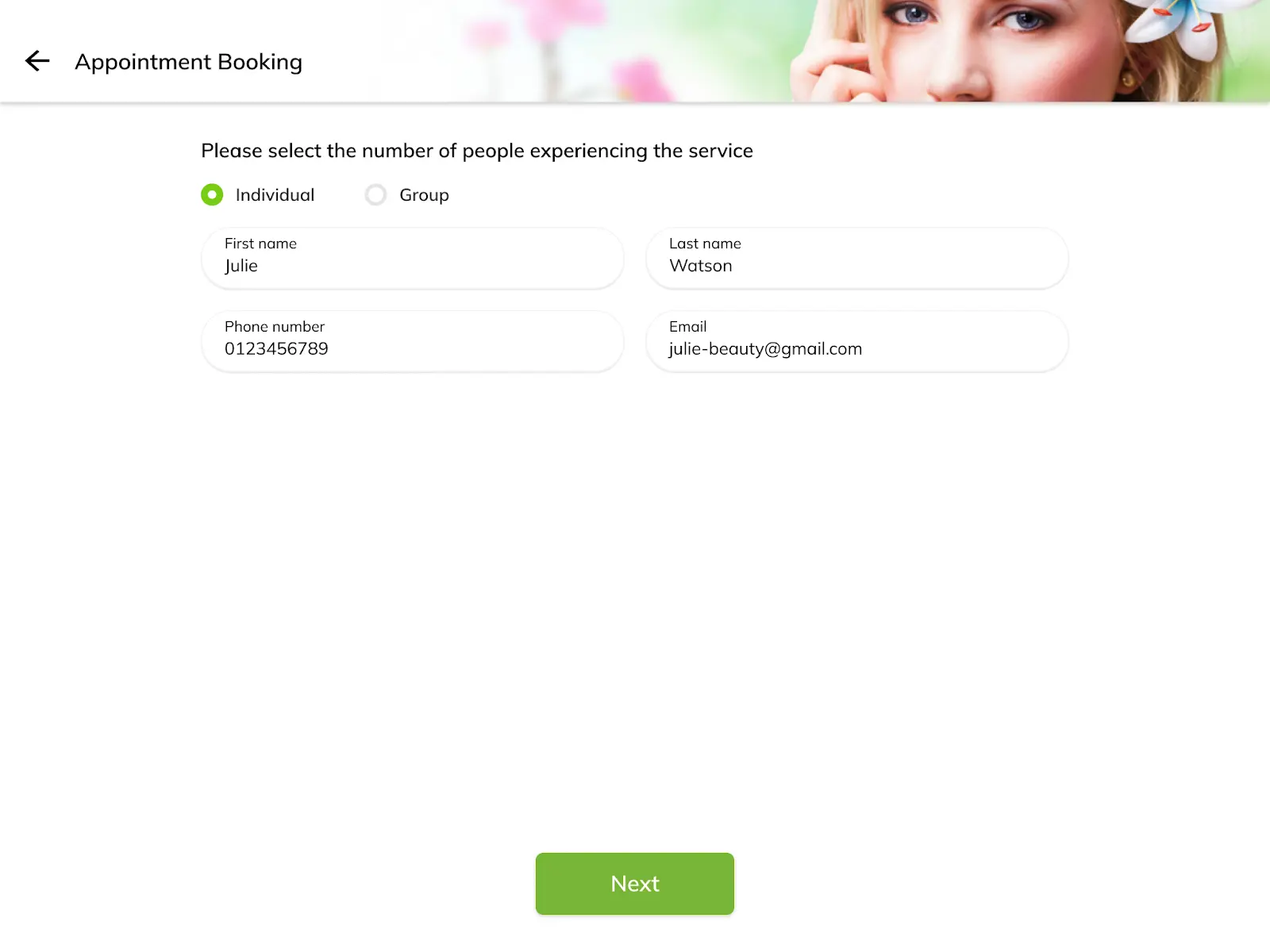
Trang đặt lịch hẹn: Đặt lịch hẹn cá nhân
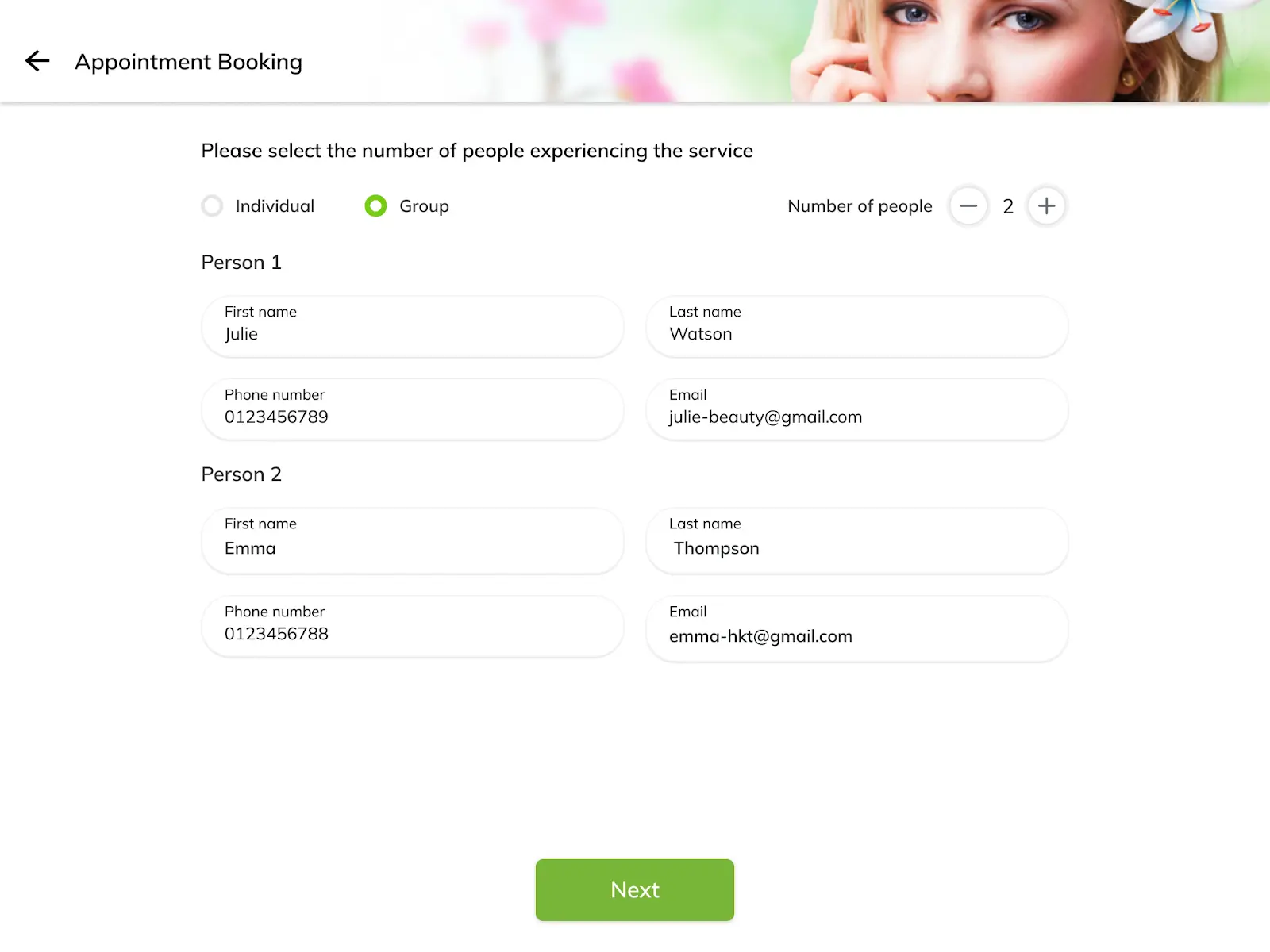
Trang đặt lịch hẹn: Đặt lịch hẹn theo nhóm
2) Thêm thông tin cần thiết và nhấp vào Tiếp theo để mở màn hình Chọn dịch vụ. Lưu ý: Đối với khách hàng hiện tại, chỉ cần nhập số điện thoại.
3) Chọn một hoặc nhiều dịch vụ cho mỗi cá nhân, sau đó nhấp vào Tiếp theo để mở trang Chọn ngày và giờ
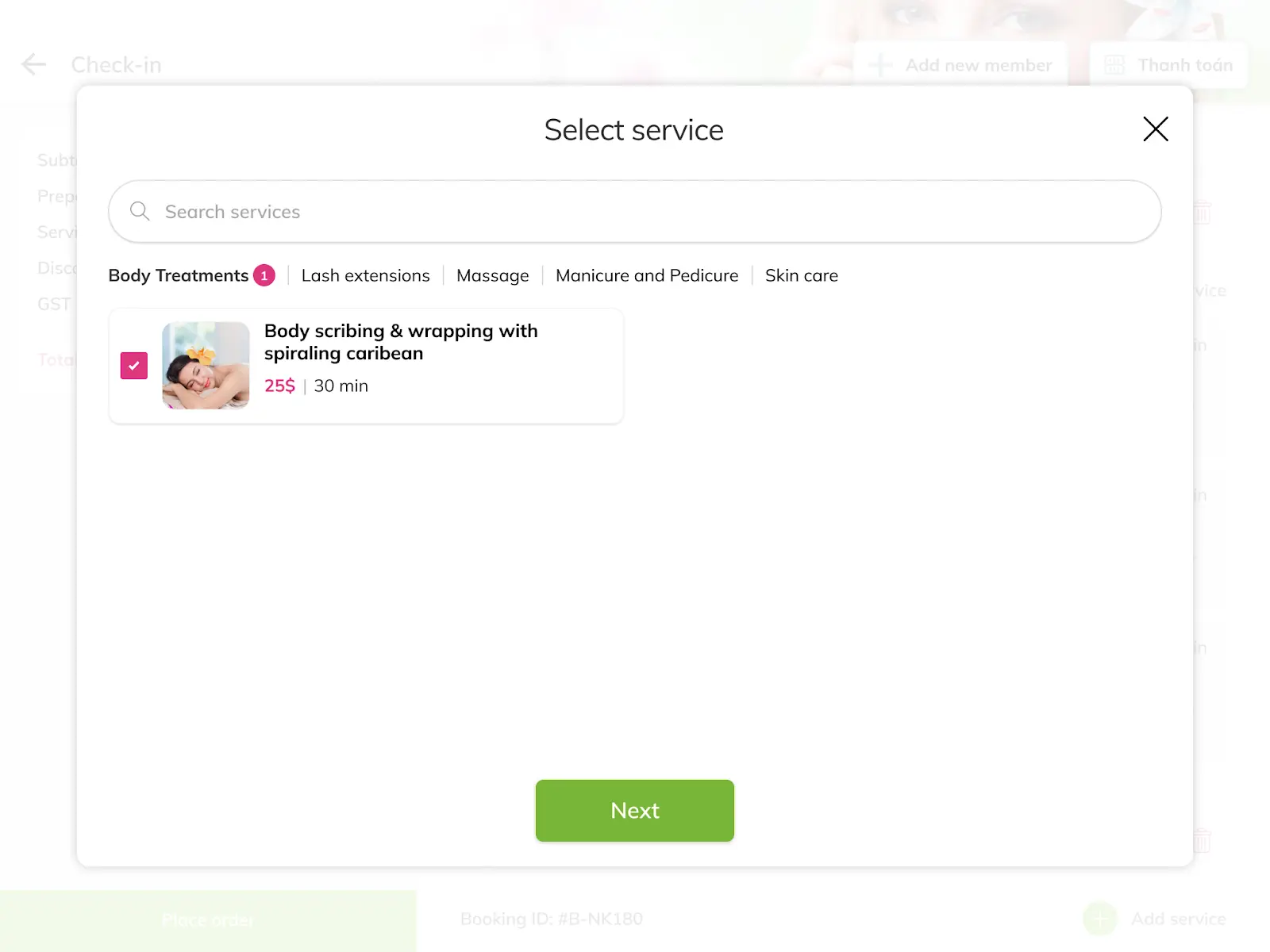
Chọn dịch vụ: Đặt chỗ cá nhân
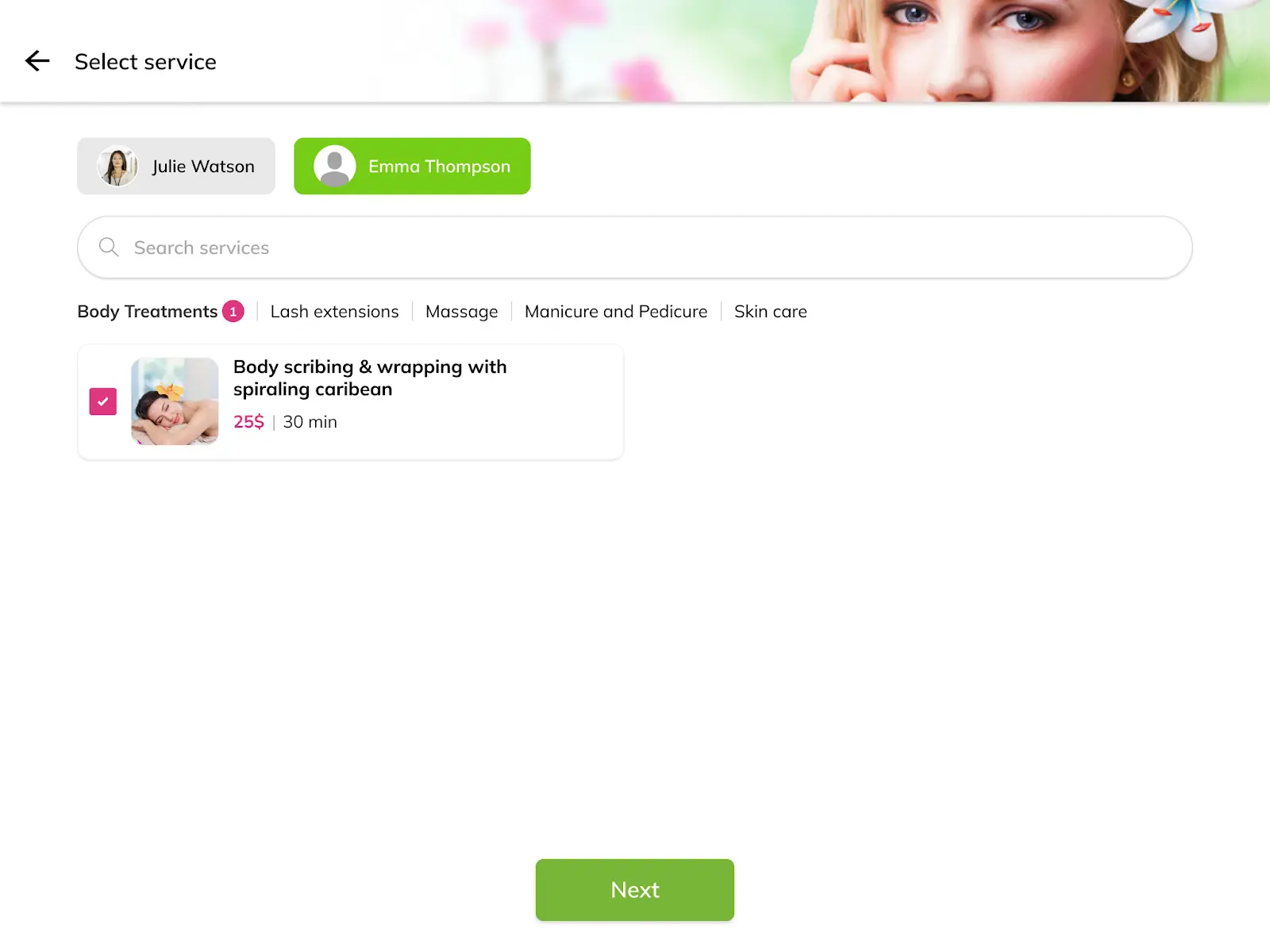
Chọn dịch vụ: Đặt chỗ theo nhóm
4) Trên trang Chọn ngày và giờ:
a) Chọn ngày và giờ đặt chỗ cho từng cá nhân
b) Chọn nhân viên cho mỗi dịch vụ nếu cần
c) Thêm/xóa dịch vụ nếu cần
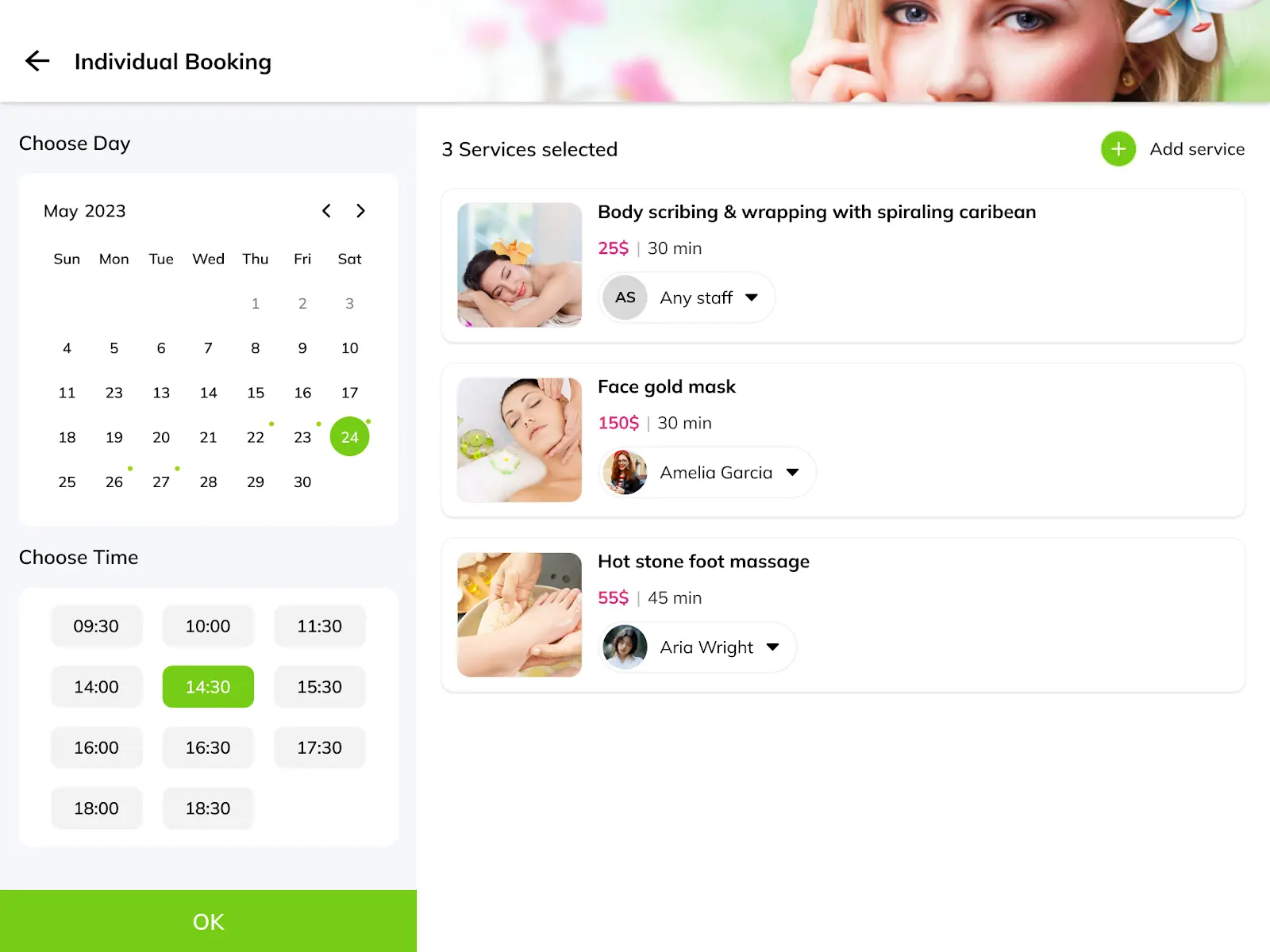
Chọn ngày và giờ, thêm/xóa dịch vụ và chọn nhân viên: Đặt chỗ cá nhân
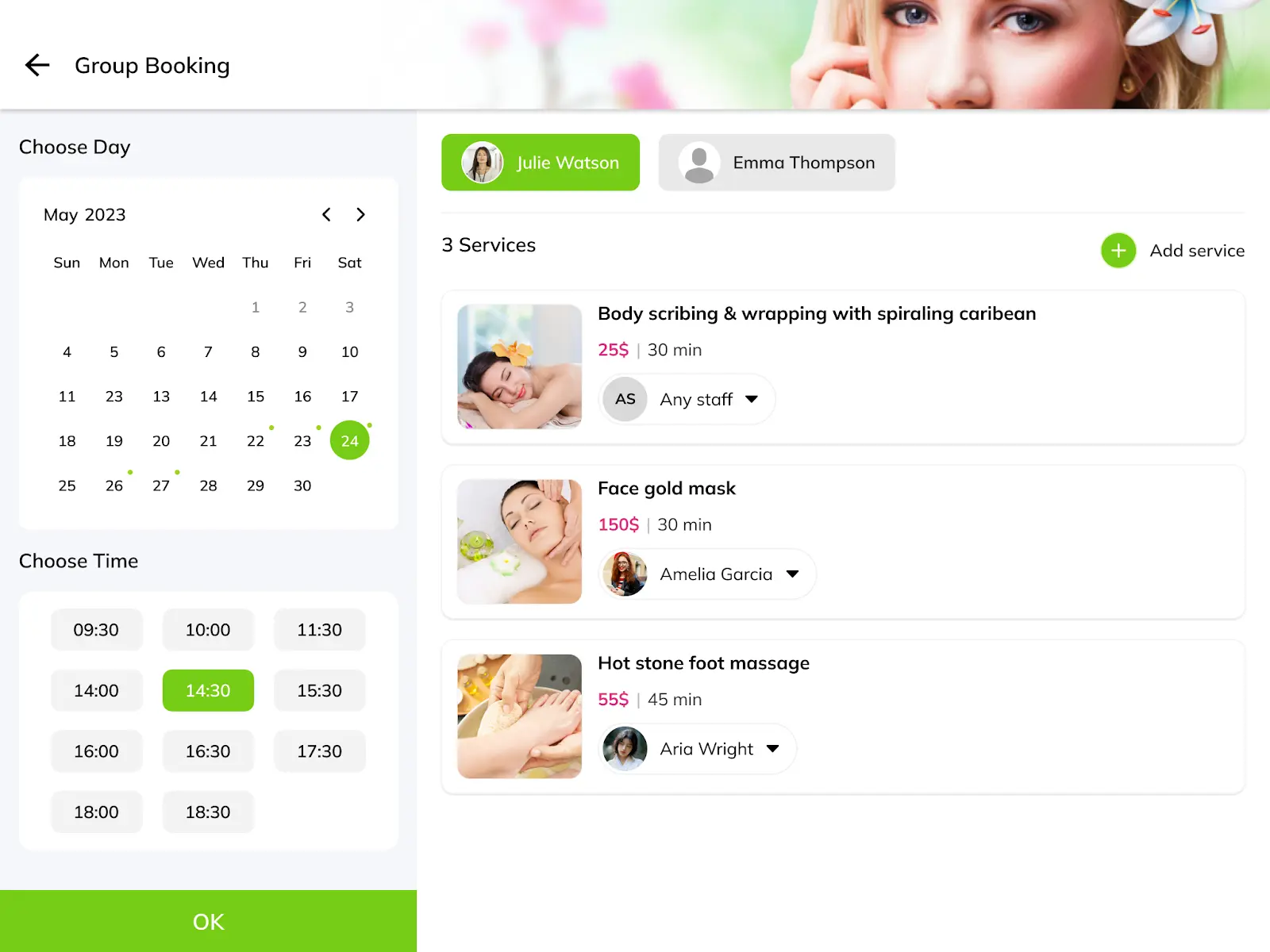
Chọn ngày và giờ, thêm/xóa dịch vụ và chọn nhân viên: Đặt chỗ theo nhóm
5) Thêm ghi chú (nếu có) sau đó nhấp vào xác nhận để hoàn tất đặt chỗ
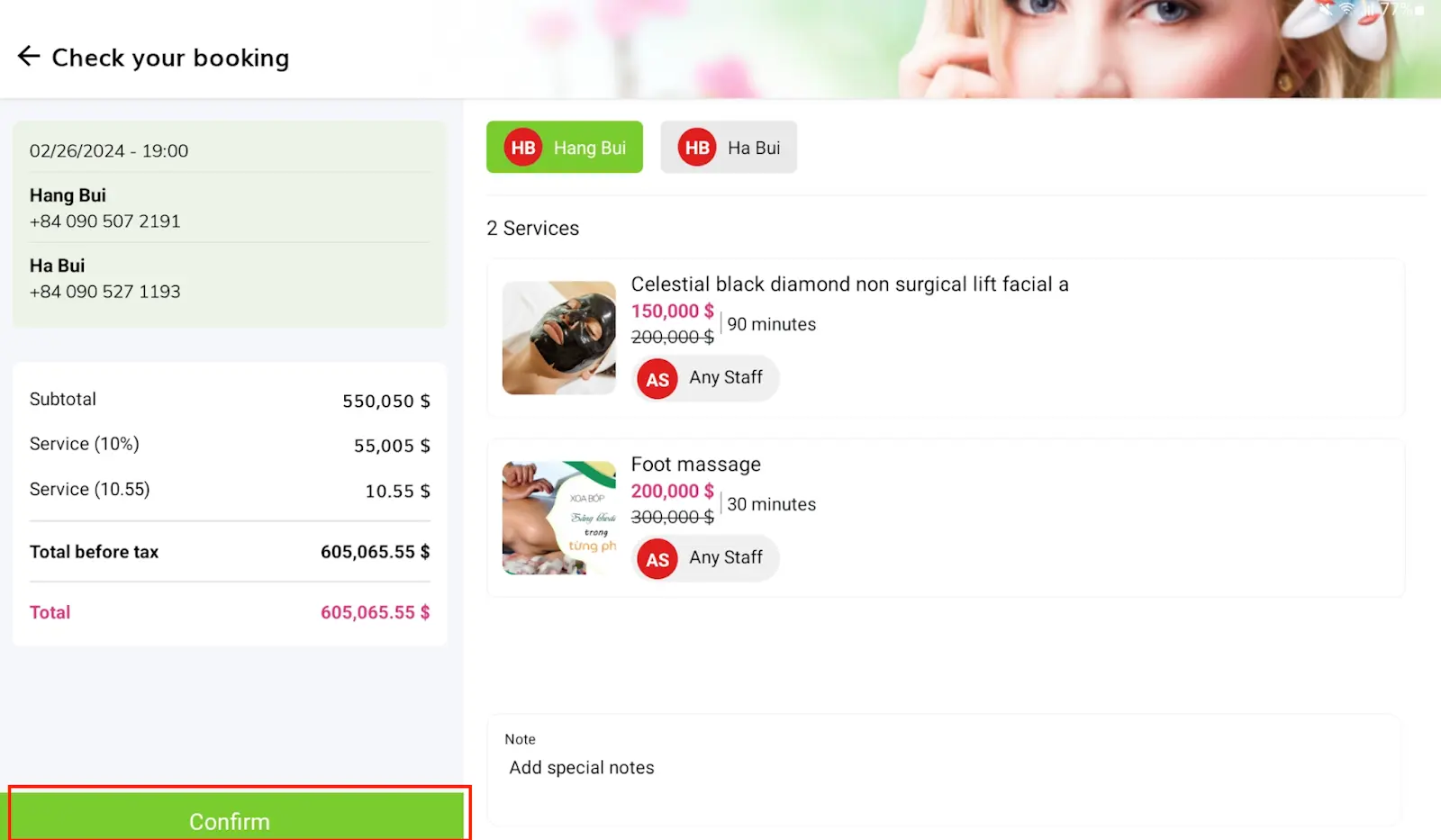
Hoàn tất đặt chỗ: Kiểm tra và xác nhận
Quản lý cuộc hẹn
1) Từ menu điều hướng, nhấp vào Cuộc hẹn để mở trang Cuộc hẹn
2) Điều hướng giữa các tab để xem danh sách cuộc hẹn trên chế độ xem Lịch (Ngày hiện tại, tuần, tháng), chế độ xem Danh sách và Danh sách chờ
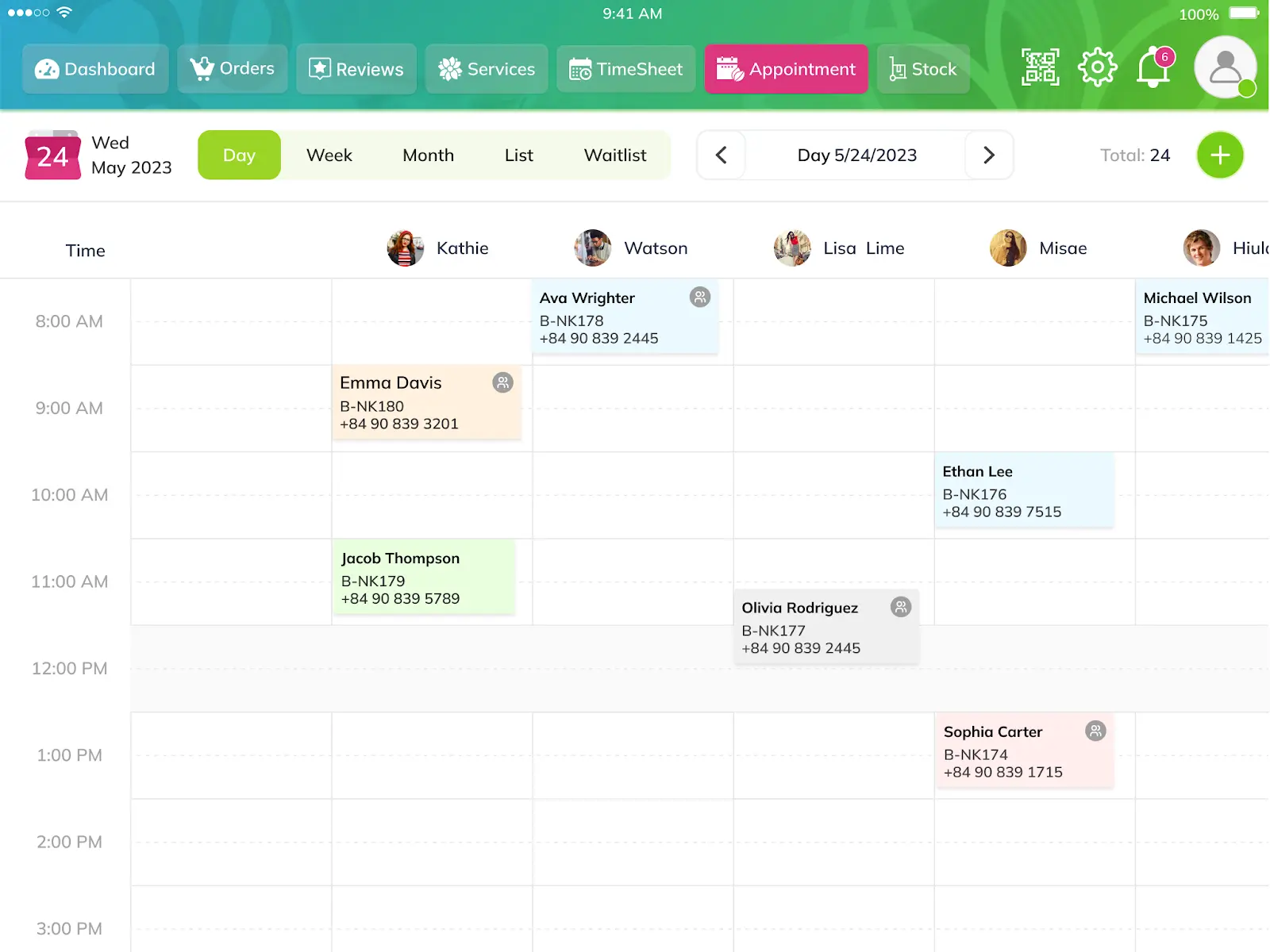
Danh sách cuộc hẹn trong chế độ xem Lịch: sử dụng các nút mũi tên để điều chỉnh thời gian
Ghi chú:
- Màu cuộc hẹn theo trạng thái: Xanh lá cây (Đã xác nhận); Cam (Đã nhận phòng); Xám (Không đến); Đã hủy (Đỏ)
- Biểu tượng cuộc hẹn theo loại: Cá nhân (không có biểu tượng); Nhóm (Biểu tượng nhóm)
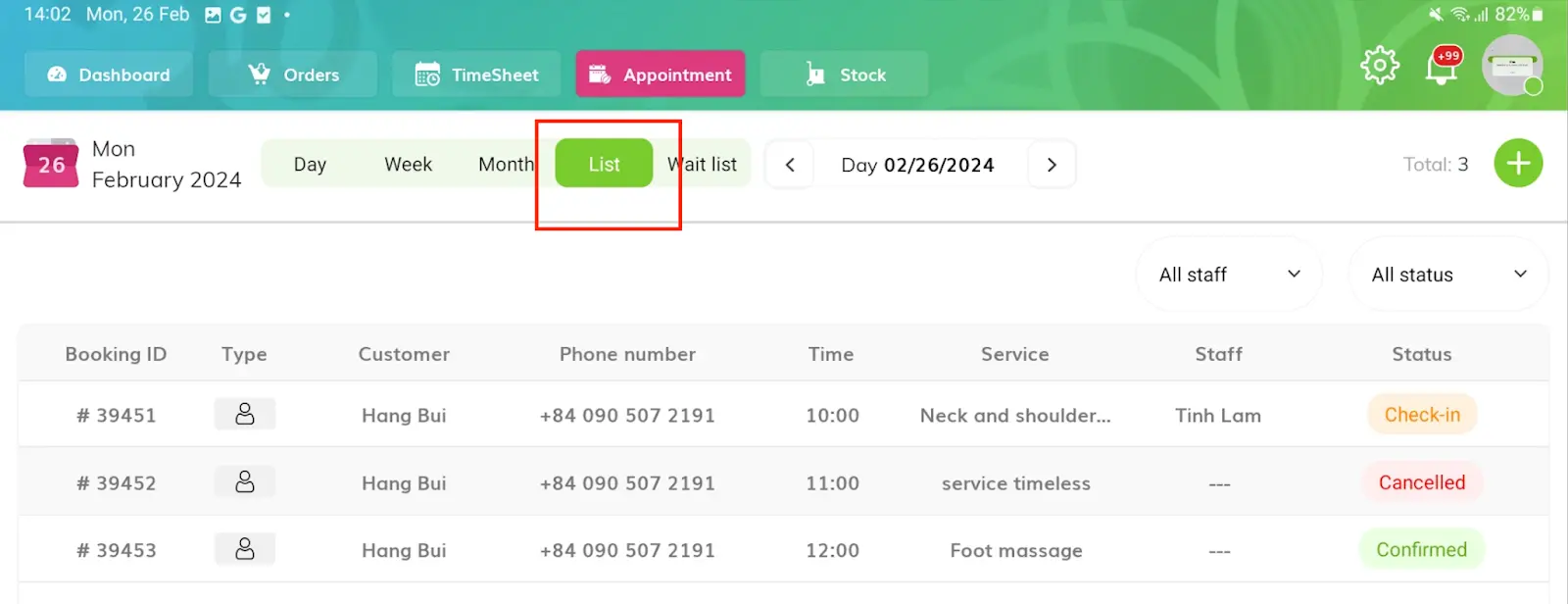
Danh sách cuộc hẹn trong chế độ xem Danh sách: sử dụng các nút mũi tên để điều chỉnh thời gian
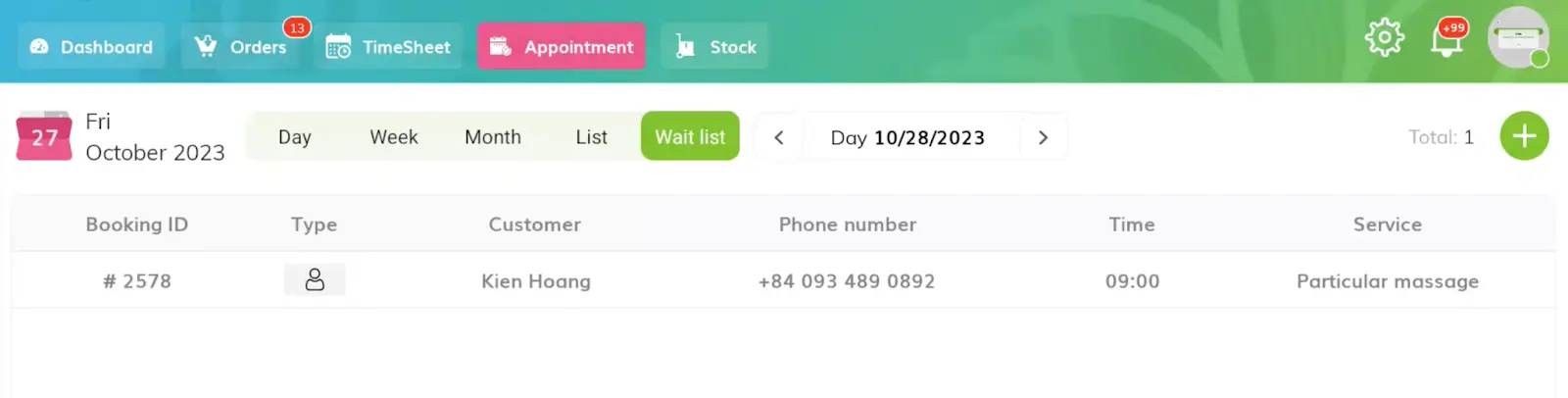
Danh sách cuộc hẹn trong danh sách chờ: sử dụng các nút mũi tên để điều chỉnh thời gian
3) Nhấp vào cuộc hẹn để mở trang chi tiết cuộc hẹn
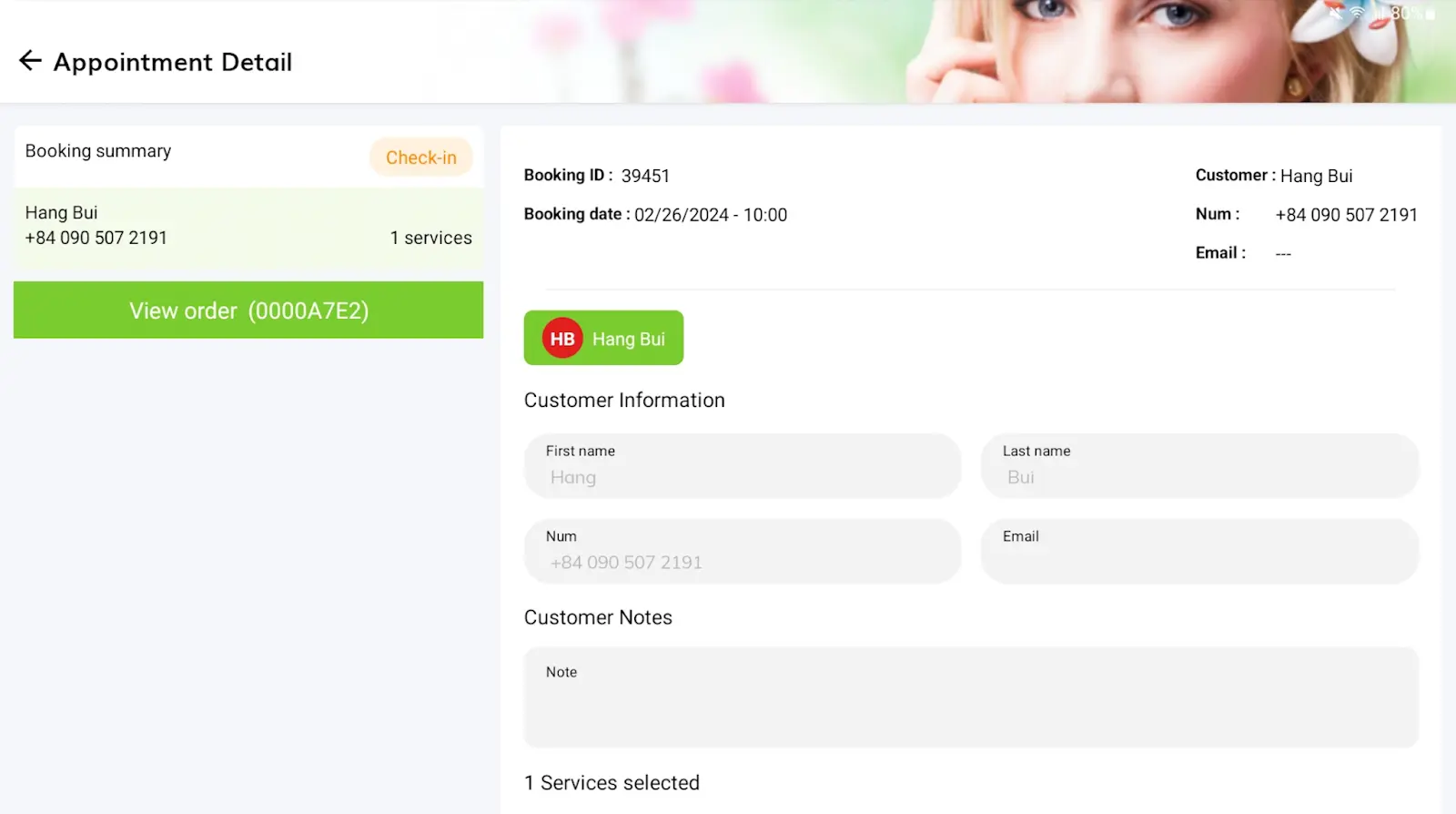
Chi tiết cuộc hẹn (sau khi nhận phòng): Đặt chỗ cá nhân

Chi tiết cuộc hẹn (Sau khi nhận phòng): Đặt chỗ theo nhóm